Sabit Sürücüyü Anakarta Nasıl Bağlarsınız?
Yayınlanan: 2023-01-31
Mevcut daha kolay değişikliklerden biri, dahili bir sabit sürücü kurmaktır, masaüstü bilgisayarınızın CPU'sunu açmaktan korkmayın. Yeni bir sabit sürücü takmak, herkesin tamamlayabileceği basit bir iştir. Ancak, bir sabit diskin bir ana karta sorunsuz bir şekilde takılmasını sağlamak için bilmeniz gereken birkaç şey vardır. Sabit sürücüyü ana karta nasıl bağlayacağımızı öğreneceğiz, ayrıca SATA sabit sürücüyü anakarta nasıl bağlayacağımızı ve anakarta HDD takma hakkında daha fazlasını öğreneceğiz. Ama önce, HDD'yi anakarta hangi kablonun bağladığını öğrenelim.
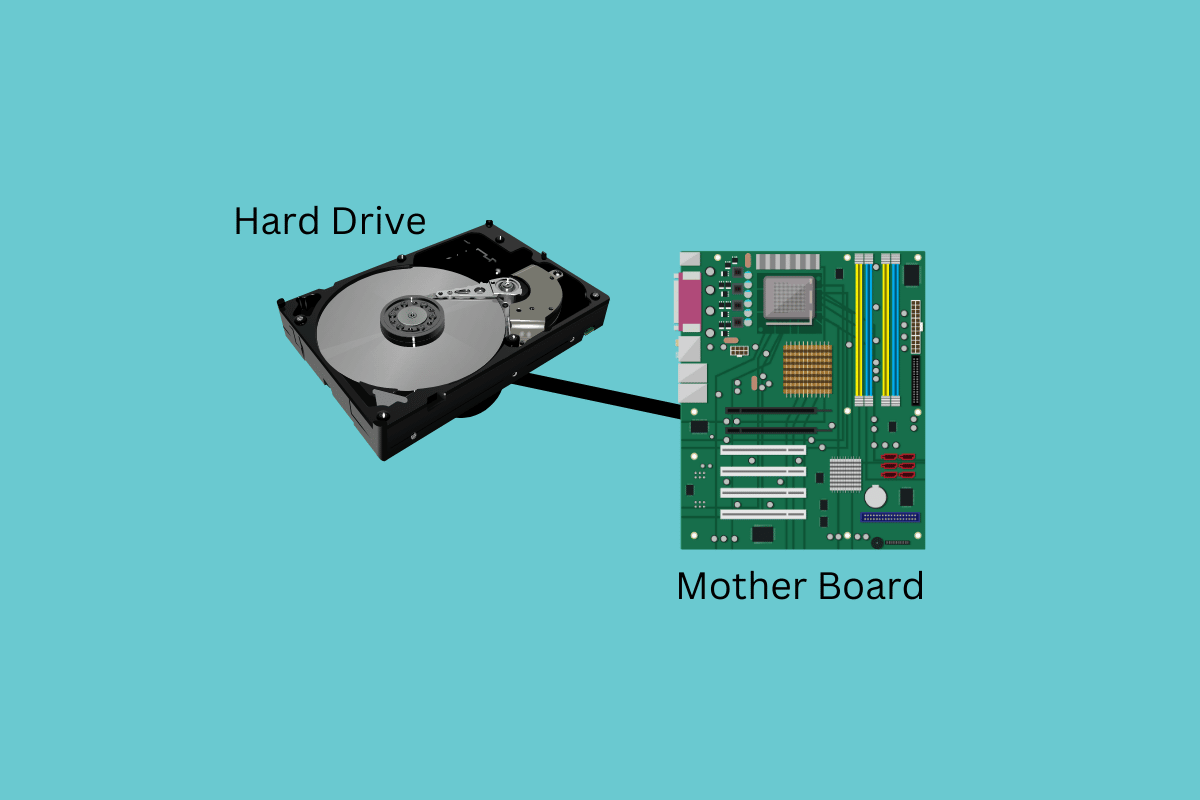
içindekiler
- Sabit Sürücüyü Anakarta Nasıl Bağlarsınız?
- HDD'yi Anakarta Hangi Kablo Bağlar?
- Sabit Diski Anakarta Nasıl Bağlarım?
- Sabit Disk Doğrudan Anakarta Bağlı mı?
- SATA Sabit Diski Anakarta Nasıl Bağlarım?
Sabit Sürücüyü Anakarta Nasıl Bağlarsınız?
Sabit sürücüyü ana karta nasıl bağlayacağınızı ayrıntılı olarak açıklayan adımları bulmak için okumaya devam edin.
HDD'yi Anakarta Hangi Kablo Bağlar?
Bir sabit disk sürücüsünü (HDD) ana karta bağlamak için yaygın olarak bir SATA kablosu kullanılır. Seri ATA veya SATA kablosu, sabit sürücüler ve yarıiletken sürücüler dahil olmak üzere depolama aygıtlarını bilgisayarın ana kartına bağlamak için kullanılan bir standarttır. SATA kabloları düz ve incedir. Kablonun bir ucunda sabit sürücüye uyan L şeklinde bir bağlantı, diğer ucunda ise ana karta giren bir konektör bulunur. Şimdi, sabit sürücüyü ana karta nasıl bağlayacağımızı öğrenelim.
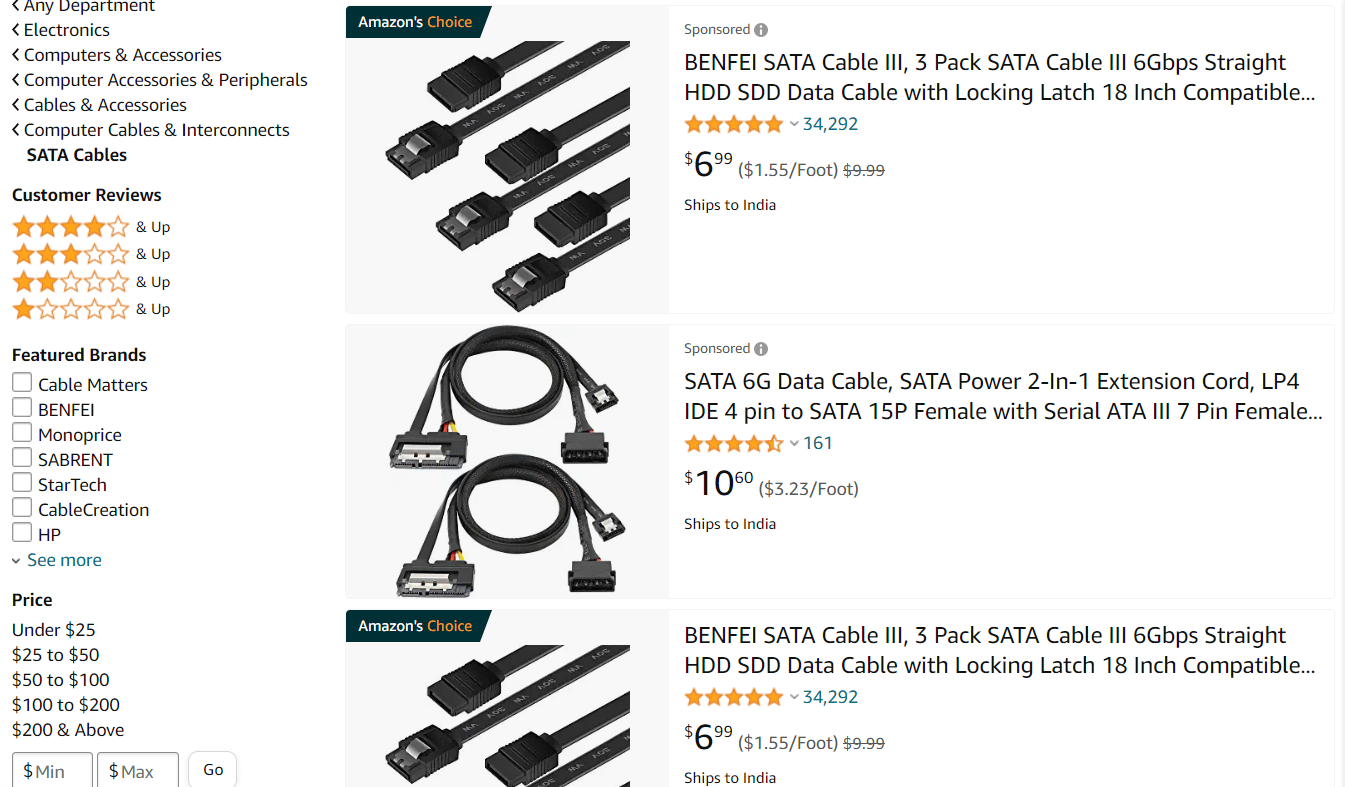
Ayrıca Okuyun : Windows 10'da Harici Sabit Sürücüyü Çıkarma
Sabit Diski Anakarta Nasıl Bağlarım?
Bir bilgisayardaki işletim sistemi, uygulamalar ve bilgiler, veri depolama aygıtları olan sabit disklerde depolanır. Bilgisayarınızın daha fazla depolama alanına ihtiyacı varsa veya hasarlı bir sabit sürücünün değiştirilmesi gerekiyorsa, bir sabit sürücü (HDD) veya yarıiletken sürücü (SSD) takmak isteyebilirsiniz. Prosedürün bir bilgisayar modelinden diğerine biraz değiştiğini unutmamalıyız, anakarta HDD takmak kolay bir iştir ve bahsedeceğimiz adımlarla herhangi bir profesyonel yardım almadan kendi başınıza kolayca yapabilirsiniz.
Ancak bir ana karta HDD takma adımlarını tartışmadan önce, bilmeniz gerekenler şunlardır:
- Anakart arayüzünün HDD'nin arayüzüyle (örn. SATA veya IDE) uyumlu olup olmadığını kontrol edin.
- HDD'yi ana karta bağlamak için gerekli tüm kablolara ve konektörlere sahip olduğunuzdan emin olun.
- HDD'yi takmadan önce, bilgisayarın kapalı olduğundan ve güç kaynağıyla bağlantısının kesildiğinden emin olun.
- Farklı boyutlarda tornavidalar gibi gerekli araçlara sahip olduğunuzdan emin olun.
- HDD'yi takmak için yeterli alan olup olmadığını görmek için bilgisayar kasasını kontrol edin.
- Statik elektriğe duyarlı olduğundan HDD'yi dikkatli kullanın.
Artık HDD'yi anakarta bağlama işlemine geçebiliriz. Bir sabit sürücüyü ana karta bağlama adımları şunlardır:
Not : Adımlardan bazıları, kullandığınız anakart, sabit sürücü ve bilgisayar kasası türüne göre değişiklik gösterebilir.
1. Aşağıdaki malzemeleri toplayın: Bir sabit sürücü , bir SATA kablosu ve bir güç kablosu gereklidir.
2. Anakart üzerindeki SATA bağlantı noktalarını bulun: Bunlar genellikle anakartın kenarında yer alır ve SATA veya SATA III olarak etiketlenir.
3. SATA kablosunu kullanarak, sabit sürücüyü ana karta bağlayın: Sabit sürücüyü SATA kablosunun bir ucuna ve anakartı diğerine bağlayın. Düzgün bir bağlantı sağlamak için konektörleri sıkıca bastırın.
4. Güç kablosunu bağlayın: Güç kaynağı ünitesinin güç kablosunu sabit sürücüye takın.
5. Sabit sürücüyü kasaya takın : Sabit sürücü zaten bir kasaya takılı değilse, yerine vidalamalısınız.
6. Bilgisayarı açın ve BIOS/UEFI'yi kontrol edin: Sabit sürücüyü bağladıktan sonra bilgisayarı açın ve sabit sürücünün algılandığından ve doğru şekilde yapılandırıldığından emin olmak için BIOS/UEFI'ye girin.
7. İşletim Sistemini Kurun: Sabit sürücü BIOS/UEFI'de doğru bir şekilde algılandıktan sonra, bir işletim sistemi kurabilirsiniz.

8. Sabit Sürücüyü Biçimlendirin: İşletim sistemini kurduktan sonra, kullanıma hazırlamak için sabit sürücüyü biçimlendirebilirsiniz .
İşte gidiyorsun! Bir HDD'yi bir anakarta bağlamak sonuçta o kadar da zor bir iş değil.
Ayrıca Okuyun : Windows 10'da Anakart Modeli Nasıl Kontrol Edilir
Sabit Disk Doğrudan Anakarta Bağlı mı?
Bir sabit disk sürücüsü (HDD), genellikle bir bilgisayarın ana kartına bir IDE veya SATA kablosu kullanılarak bağlanır . Kablo bir ana karta bağlanarak bilgisayarın HDD ile iletişim kurmasını sağlar. Bazı durumlarda, bir sabit sürücü, USB kablosu gibi harici bir bağlantı aracılığıyla ana karta bağlanabilir.
SATA Sabit Diski Anakarta Nasıl Bağlarım?
SATA sabit sürücüsünü ana karta nasıl bağlayacağımıza ilişkin adımları tartışmadan önce, bir SATA sabit sürücüsünün ne olduğunu bilmek önemlidir.
SATA (Seri Gelişmiş Teknoloji Eklentisi), sabit disk sürücüleri (HDD'ler) ve katı hal sürücüleri (SSD'ler) gibi depolama aygıtlarını bilgisayarın ana kartına bağlamak için kullanılan standart bir arabirimdir. SATA, eski IDE (Integrated Drive Electronics) arayüzünün paralel iletişim protokolünün aksine bir seri iletişim protokolü kullanır. Bu, SATA'nın daha az kablo ve konektör kullanması anlamına gelir, bu da daha hızlı veri aktarımı ve bilgisayar alanının daha verimli kullanılmasıyla sonuçlanır. SATA, depolama aygıtlarını bağlamak için modern PC'lerde, dizüstü bilgisayarlarda ve sunucularda en sık kullanılan arabirimdir.
SATA sabit sürücüsünü bir ana karta bağlama adımları şunlardır:
1. Bilgisayarınızı kapatın ve güç kaynağından çıkarın .
2. Bilgisayar kasasını açarak anakart üzerindeki SATA bağlantı noktalarını bulun. Bunlar tipik olarak anakartın kenarına yakın bulunur ve bir ucunda küçük bir mandal bulunur.
3. SATA kablosunun bir ucunu ana kart üzerindeki SATA bağlantı noktasına takın. Kabloyu sabitlemek için mandalın yerine oturduğundan emin olun.
4. Kablonun diğer ucunu sabit sürücünün arkasına takın. Kablonun güvenli bir şekilde bağlandığını kontrol edin.
5. Sabit sürücünün güç kablosunu sabit sürücünün arkasına takın. Kablonun diğer ucu güç kaynağına takılmalıdır.
6. Bilgisayar kasasını kapatın , prize takın ve açın .
7. Bilgisayar açıldıktan sonra sabit sürücünün tanındığından emin olmak için BIOS'u veya işletim sistemini kontrol edin. Tanınırsa, onu bir depolama aygıtı olarak kullanabilmeniz gerekir.
8. Sabit sürücü tanınmıyorsa, kabloların düzgün bağlandığını ve sabit sürücünün BIOS'ta doğru şekilde yapılandırıldığını kontrol edin.
Sıkça Sorulan Sorular (SSS)
S1. HDD'yi hangi SATA bağlantı noktasına takmalı?
Cevap . Bir SATA bağlantı noktası olduğu ve ana karta bağlı olduğu sürece, HDD'nizi hangi SATA bağlantı noktasına taktığınız önemli değildir . Bağlantı noktaları genellikle SATA1, SATA2, vb. olarak etiketlenir ve sürücü, hangi bağlantı noktasını kullanırsanız kullanın aynı şekilde çalışır. Ancak, belirli bir depolama aygıtı türü gibi başka bir özel kullanım için belirlenmiş bir bağlantı noktasını kullanmadığınızdan emin olmak için anakart kılavuzunuzu kontrol etmelisiniz.
S2. HDD ve SATA aynı şey midir?
Cevap . Hayır , bir HDD ve SATA aynı şeyler değildir.
Bir sabit disk sürücüsü ( HDD ), dijital olarak kodlanmış verileri depolayan bir tür depolama aygıtıdır. GB başına nispeten düşük bir maliyetle büyük miktarda veri depolamanıza izin veren bir depolama ortamı türüdür. SATA ( Seri Gelişmiş Teknoloji Eklentisi ), bir depolama aygıtı ile bilgisayarın anakartı arasında veri aktarımına izin veren bir arabirim türüdür.
S3. Sabit sürücüdeki iki bağlantı noktası nedir?
Cevap . Bir sabit sürücünün tipik olarak iki bağlantı noktası vardır: biri veri aktarımı (SATA veya SAS gibi) ve diğeri güç için (genellikle 4 pimli veya 15 pimli konektör). Bu bağlantı noktaları, sabit sürücünün veri aktarımı için ana karta bağlanmasına ve güç kaynağından güç almasına izin verir.
Önerilen :
- Instagram Hikaye Zil Rengi Kaç Adet Vardır?
- DDR4 ve DDR5 RAM: Oyun İçin Hangisi Daha İyi?
- Samsung Telefonu HDMI ile TV'ye Bağlama
- Açıklanan Ekran Kartı Konnektör Türleri
Bu nedenle, bu kılavuz yardımıyla, sabit sürücüyü anakarta nasıl bağlayacağınızı öğrenmiş olmalısınız. Bu kılavuzu tam olarak takip ederek, herhangi bir profesyonel yardıma ihtiyaç duymadan, kesinlikle yeni bir sabit disk takabilir veya eskisini değiştirebilirsiniz. Herhangi bir sorunuz veya öneriniz varsa, bunları aşağıdaki yorumlar bölümünde bırakabilirsiniz.
